聯想電腦win8如何重裝win10系統?
win8系統有很多獨特之處,這個沒錯,但它更多是為平板電腦而生的,并不完全適合大多數傳統臺式機或筆記本電腦。如果你手頭有一臺聯想電腦,原本裝的是win8系統,操作起來可能不是很順手。那么,這時候可以來重裝win10系統。win10兼容性強,而且用起來更加得心應手。一起來看看如何將win8順利升級為win10吧!

一、重裝系統所需工具
準備裝機工具:一鍵重裝系統軟件(點擊紅字下載)
二、win8重裝win10的注意事項
1. 備份數據:在重裝系統前,最重要的一步就是備份你電腦上的重要文件,確保數據不會因為重裝而丟失。
2. 穩定電源:筆記本電腦,更要確保電池充滿電并連接電源,系統重裝需要一段時間,斷電可能會造成某些錯誤。
3. 關閉殺毒軟件:記得暫時關閉殺毒軟件,因為它們會誤認為安裝程序是威脅,直接攔截不讓安裝。
三、如何用韓博士進行系統重裝
1.在韓博士官網上下載“韓博士裝機大師”,并將其保存至桌面。下載好后,雙擊桌面圖標啟動,進入后,點擊頁面上的“開始重裝”。

2.系統正在進行環境自動檢測,整個過程無需干預。檢測完成后,點擊“下一步”繼續。

3.在“選擇系統”頁面,仔細核對選定的win10鏡像,確保它符合您的使用要求。并點擊“下一步”,將鏡像文件下載到您的電腦中。
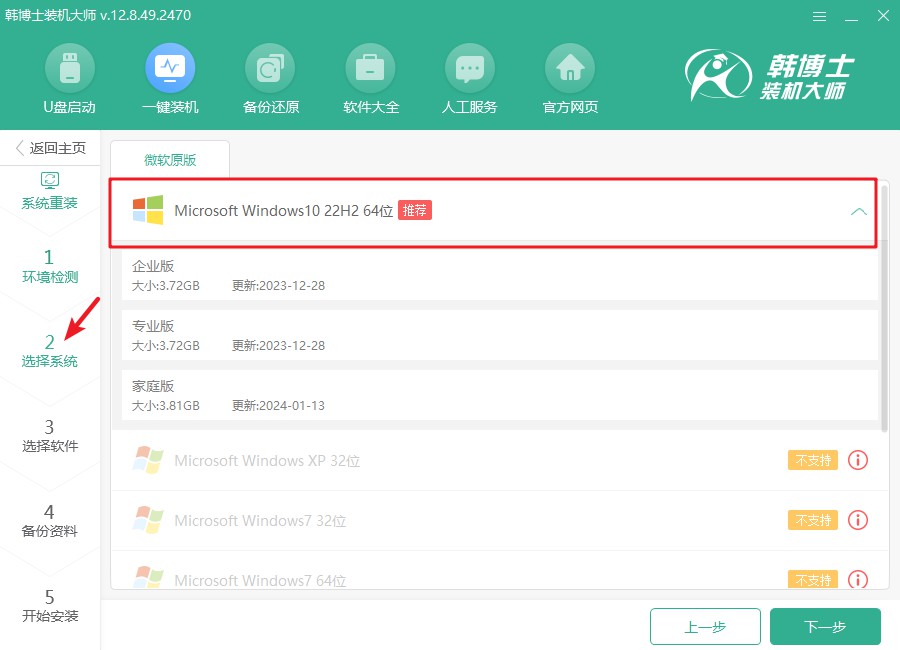
4.目前,系統文件正在進行下載,可能需要稍等片刻。請您不要中途干預,只需等文件下載結束后,即可繼續后續步驟。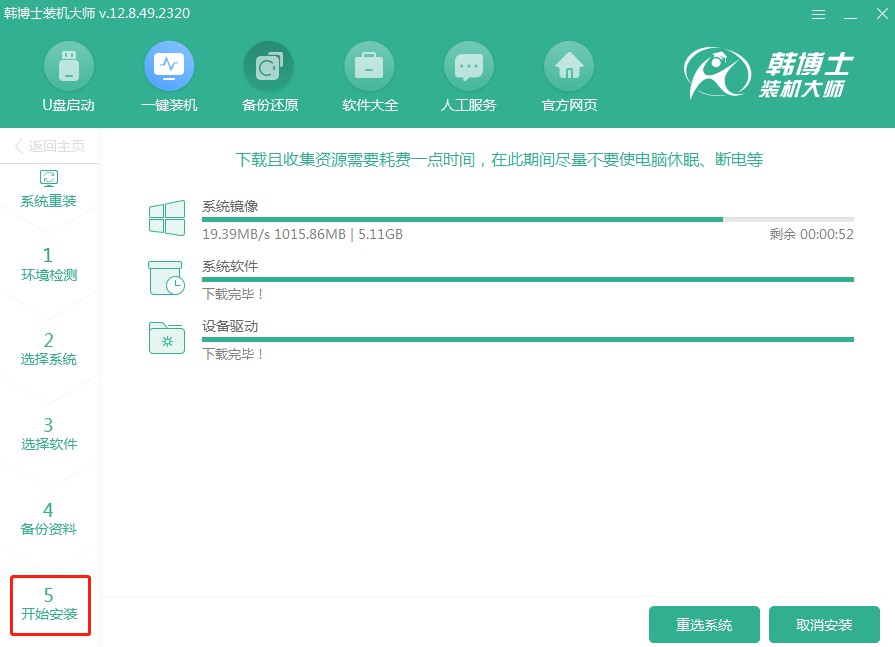
5.系統安裝正在進行中,此時請保持耐心,避免干擾安裝過程。安裝完畢后,點擊“立即重啟”即可讓系統更新生效,進入全新的操作環境。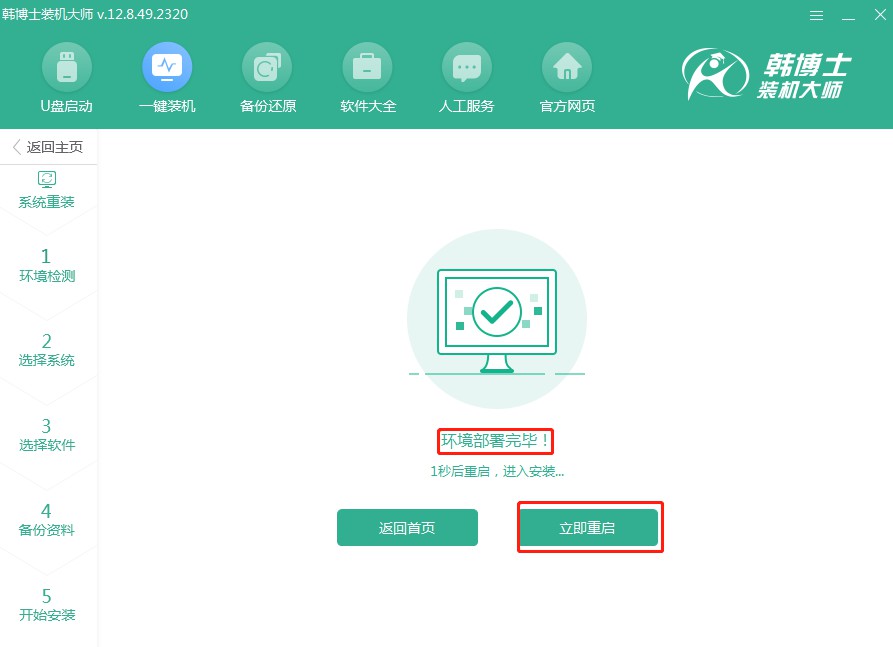
6.在此步驟中,您可以用方向鍵“↑”或“↓”來選擇不同選項,找到第二個選項后,按回車鍵確認,系統將自動進入PE模式。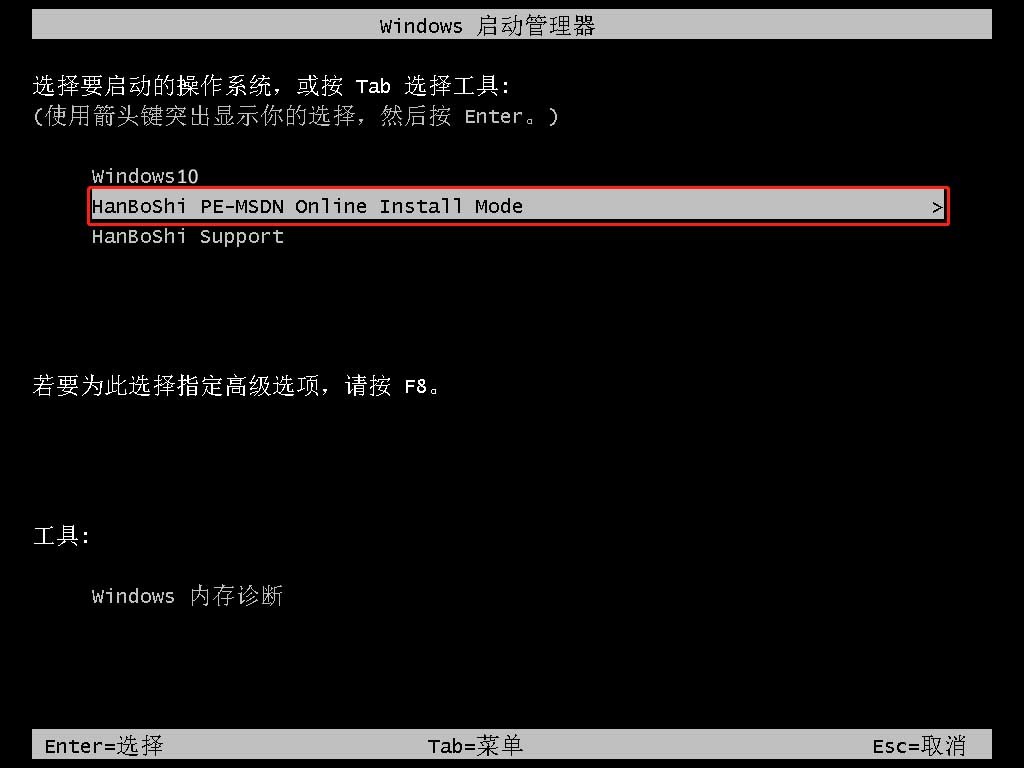
7.在PE界面中,win10的安裝將自動啟動,您無需進行任何額外操作。安裝結束后,點擊“立即重啟”,可完成安裝并啟動新系統。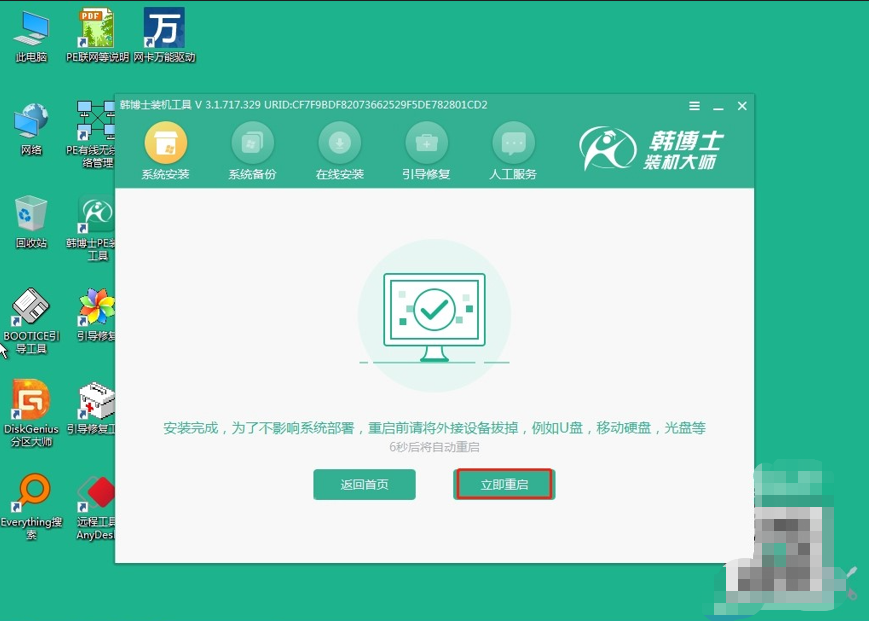
8.一旦電腦完成重啟,您能看到的是win10的桌面,這表明win10系統已經被成功安裝到了您的電腦上。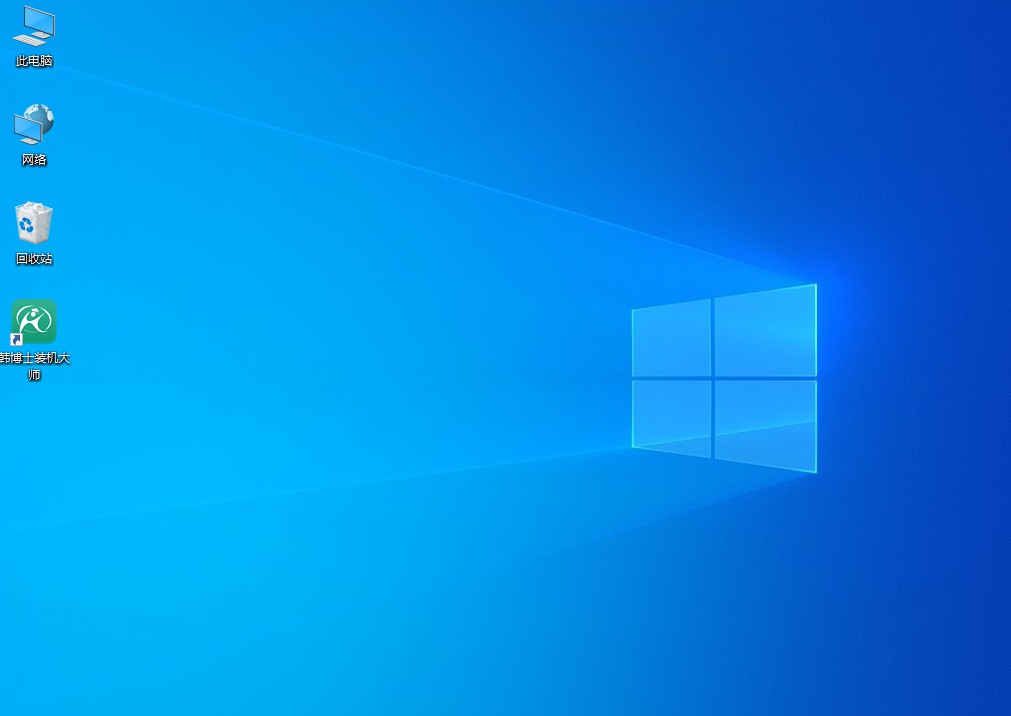
聯想電腦win8如何重裝win10?借助一些專業工具,比如韓博士一鍵重裝,整個過程可以變得簡單多了,它可以幫助你快速完成系統重裝,一鍵操作、毫無難度。當然,在重裝系統之前,記得備份好重要數據,避免數據丟失。希望這篇指南能幫助你順利升級win10!

